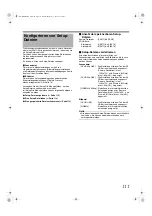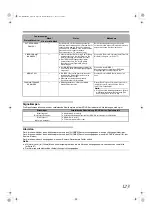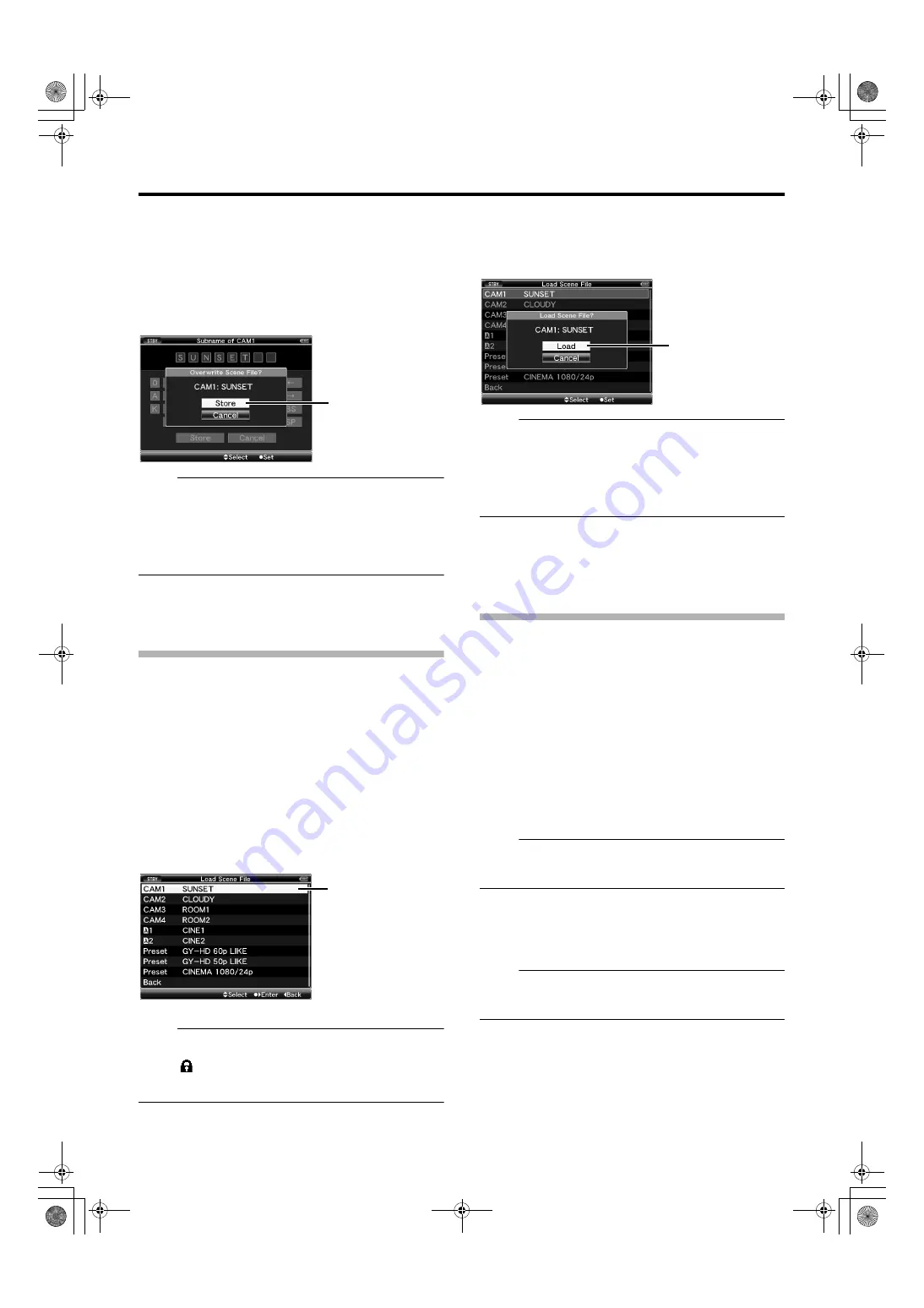
113
6
Wählen Sie [Store] aus den Bestätigungstasten
E
,
und drücken Sie dann die Set-Taste (
R
).
Ein Bestätigungsfenster erscheint.
7
Wählen Sie [Store] aus den Bestätigungsfenster, und
drücken Sie dann die Set-Taste (
R
).
Der Speichervorgang beginnt, und auf dem Bildschirm
erscheint die Anzeige
C
Storing...
D
.
Notiz:
●
Wenn Sie die Datei nicht speichern wollen, wählen Sie
[Cancel] oder drücken die [CANCEL]-Taste, um zum
vorherigen Bildschirm zurückzukehren.
●
Wenn das Speichern einer Datei nicht erfolgreich ist,
erscheint die Meldung
C
Store Error!
D
(rot eingerahmt)
mehrere Sekunden lang, und dann wird der vorherige
Bildschirm angezeigt.
8
Speichern abgeschlossen.
Nachdem das Speichern der Datei abgeschlossen ist,
erscheint
C
Complete
D
auf dem Bildschirm, und der
Menübildschirm schließt sich automatisch.
Eine Setup-Datei laden
1
Zeigen Sie das Menü [Setup File Manage] an.
Wählen Sie den Eintrag [Setup File Manage] im [Main
Menu]-Bildschirm aus und drücken Sie dann die Set-Taste
(
R
2
Wählen Sie [Load File] und drücken Sie die Set-Taste (
R
).
3
Wählen Sie [Scene File] oder [Picture File] und
drücken Sie die Set-Taste (
R
).
Die existierenden Dateien werden angezeigt.
4
Wählen Sie mit den Pfeiltasten (
JK
) eine zu ladende
Datei, und drücken Sie dann die Set-Taste (
R
).
Notiz:
●
Wenn der Schreibschutzschalter an der SDHC-Karte
aktiviert ist, erscheint neben dem SDHC-Kartensymbol
eine
-Markierung. Die Setup-Dateien können selbst
dann von einer SDHC-Karte geladen werden, wenn der
Schreibschutzschalter aktiviert ist.
5
Wählen Sie [Load] aus den Bestätigungsfenster, und
drücken Sie dann die Set-Taste (
R
).
Der Ladevorgang beginnt, und auf dem Bildschirm erscheint
die Anzeige
C
Loading...
D
.
Notiz:
●
Wenn Sie die Datei nicht laden wollen, wählen Sie
[Cancel] oder drücken die [CANCEL]-Taste, um zum
vorherigen Bildschirm zurückzukehren.
●
Wenn das Laden einer Datei nicht erfolgreich ist,
erscheint die Meldung
C
Load Error!
D
(rot eingerahmt)
mehrere Sekunden lang, und dann wird der vorherige
Bildschirm angezeigt.
6
Laden abgeschlossen.
Nachdem das Laden der Datei abgeschlossen ist, erscheint
C
Complete
D
auf dem Bildschirm, und der Menübildschirm
schließt sich automatisch.
Setup-Dateien zurücksetzen
1
Zeigen Sie das Menü [Setup File Manage] an.
Wählen Sie den Eintrag [Setup File Manage] im [Main
Menu]-Bildschirm aus und drücken Sie dann die Set-Taste
(
R
2
Wählen Sie [Reset File] und drücken Sie die Set-Taste
(
R
).
3
Wählen Sie [Scene File] oder [Picture File] und
drücken Sie die Set-Taste (
R
).
Die existierenden Dateien werden angezeigt.
4
Wählen Sie mit den Pfeiltasten (
JK
) eine zu löschende
Datei, und drücken Sie dann die Set-Taste (
R
).
Notiz:
●
Szenendateien und vordefinierte Szenendateien werden
auf der SDHC-Karte gespeichert und können weder
gewählt noch zurückgesetzt werden.
5
Wählen Sie [Reset] aus den Bestätigungsfenster, und
drücken Sie dann die Set-Taste (
R
).
Der Löschvorgang beginnt, und auf dem Bildschirm
erscheint die Anzeige
C
Resetting...
D
.
Notiz:
●
Wenn Sie die Datei nicht zurücksetzen wollen, wählen Sie
[Cancel] oder drücken die [CANCEL]-Taste, um zum
vorherigen Bildschirm zurückzukehren.
6
Zurücksetzen abgeschlossen.
Nachdem das Zurücksetzen der Datei abgeschlossen ist,
erscheint
C
Complete
D
auf dem Bildschirm, und der
Menübildschirm schließt sich automatisch.
7
[Load File]-Menübildschirm
Cursor
5
GY-HM700CHU_EN.book Page 113 Wednesday, May 13, 2009 12:12 PM
Содержание GY-HM700U - Prohd Compact Shoulder Solid State Camcorder
Страница 3: ...III GY HM700CHU_EN book Page III Wednesday May 13 2009 12 12 PM ...
Страница 133: ...III GY HM700CHU_EN book Page III Wednesday May 13 2009 11 44 AM ...
Страница 263: ...III GY HM700CHU_EN book Page III Wednesday May 13 2009 1 52 PM ...
Страница 393: ...III GY HM700CHU_EN book Page III Wednesday May 13 2009 1 46 PM ...
Страница 523: ...III GY HM700CHU_CS book Page III Wednesday May 13 2009 2 13 PM ...
Страница 653: ...III GY HM700CHU_EN book Page III Wednesday May 13 2009 2 38 PM ...